
Управление проектами
..pdf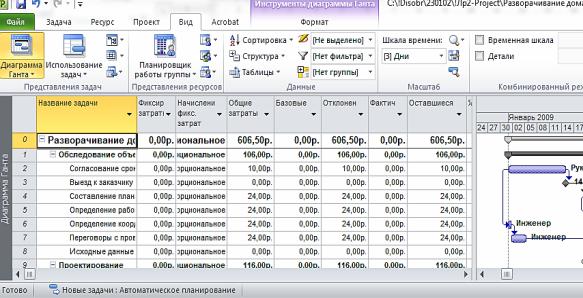
51
проект не исполняется, факт не собирается и в этой колонке одни нули
(рис. 3.25).
Оставшиеся затраты — значение величины оставшихся затрат на работе, вычисляемое как разность общих затрат и данных о фактических затратах работы. В колонке Оставшиеся затраты отображается сумма затрат, которую нужно понести на исполнение проекта. Так как на текущий момент проект не исполняется, т. е. факт не собирается, оставшиеся затраты равны общим затратам (рис. 3.25).
Рис. 3.25 — Представление для анализа стоимости проекта
5 Оптимизация план-графика проекта
Для того чтобы разработанный календарный план можно было использовать в реальности, необходима его оптимизация с целью введения в
график существующих ограничений на сроки выполнения работ, имеющиеся ресурсы и заложенный бюджет. Другими словами, необходимо провести оптимизацию календарного плана. Оптимизация — процедура многокритериальная и итерационная.
Исходя из названных критериев оптимальности выполняют три вида оптимизации: временную, стоимостную, ресурсную.
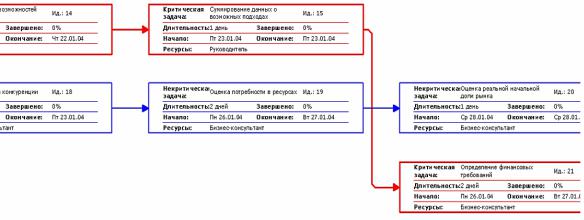
52
Временнаяоптимизацияграфика(определениекритическогопути)
Целью временной оптимизации расписания является приведение сроков проекта в соответствие с требуемыми (контрактными, договорными или иными). В Microsoft Office Project 2010 реализован метод временного анализа проекта, называемый методом критического пути. Сущность метода заключается в выделении самой длинной цепочки (последовательности) работ, которая формирует длительность всего проекта. Дальнейшие манипуляции с критической цепочкой непосредственно влияют на продолжительность всего проекта. Для выделения критического пути надо использовать представление Диаграмма Ганта с отслеживанием. Или представление Сетевой график на PERT-диаграмме (рис. 3.26). В этих представлениях критические работы отображаются красным цветом, а некритические — синим. Сокращая продолжительность критических работ, можно сократить продолжительность всего проекта.
Рис. 3.26 — Критический путь на сетевом план-графике красного цвета
Для сжатия сети и сокращения длительности критической работы необходимо использовать один из перечисленных методов:
•повторную оценку длительности работы;
•дополнительную детализацию работы;
•перераспределение ресурсов с резервных работ на критические, имеющие параллельно-последовательное исполнение;
53
• изменение количества ресурсов, назначенных на работу (для определенных типов работ свободные ресурсы с других пакетов работ).
Стоимостная оптимизация графика
Стоимость проекта является одним из основных критериев оптимизации, целями которой являются:
•уменьшение стоимости отдельных работ проекта;
•оптимизация стоимости всего проекта;
•приведение в соответствие объемов и стоимости работ, запланированных на определенный период времени, и финансовых затрат, запланированных на тот же период (бюджет).
Уменьшение стоимости работ можно обеспечить выполнением следующих действий:
•уменьшением величины фиксированных затрат;
•уменьшением ставки ресурса трудовых или стоимости за единицу материальных ресурсов;
•заменой ресурсов, назначенных на работу, более дешевыми;
•уменьшением продолжительности работы;
•уменьшением загрузки ресурса на работе.
Ресурсная оптимизация (выравнивание ресурсов)
Иногда при разработке расписания проекта возникает ситуация, что запланированный на определенные сроки объем работ не может быть выполнен имеющимся количеством ресурсов. Такая ситуация называется ресурсным конфликтом, а процедура его разрешения — выравниванием ресурсов. Это основной элемент процесса ресурсной оптимизации. В процессе ресурсного выравнивания можно проделать следующие операции:
• увеличить количество доступных ресурсов, диалоговое окно Све-
дения о ресурсе/Доступность ресурса;
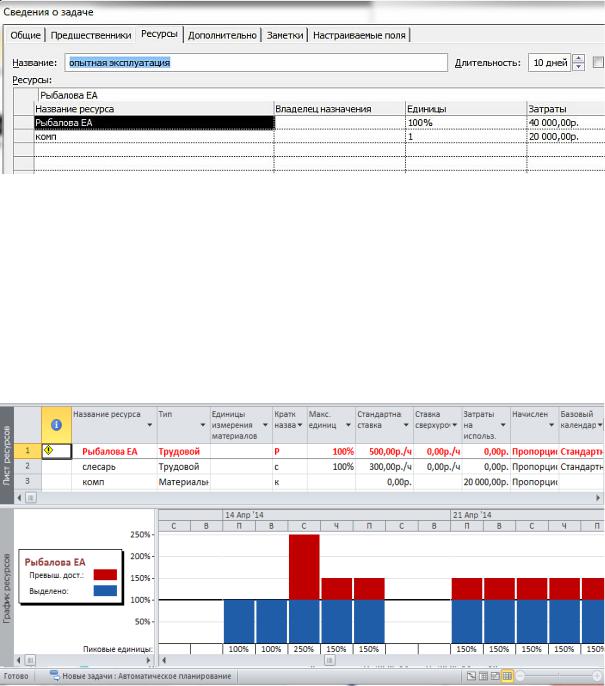
54
•изменить степень загрузки ресурсов и их количество на работах,
окно Сведения о задаче/Ресурсы (рис. 3.27);
•изменить расписание проекта таким образом, чтобы описанное количество имеющихся ресурсов обеспечивало выполнение запланированного объема работ в предполагаемые планом сроки.
Рис. 3.27 — Загрузка ресурса на задаче
Для выполнения названных действий прежде всего необходимо выявить перегруженные ресурсы. Проще всего это сделать, открыв Представ-
ления Лист ресурсов или График ресурсов, из меню Вид, где перегружен-
ные ресурсы будут выделены красным цветом (рис. 3.28).
Рис. 3.28 — Перегруженные ресурсы выделены красным цветом в листе и на графике ресурсов
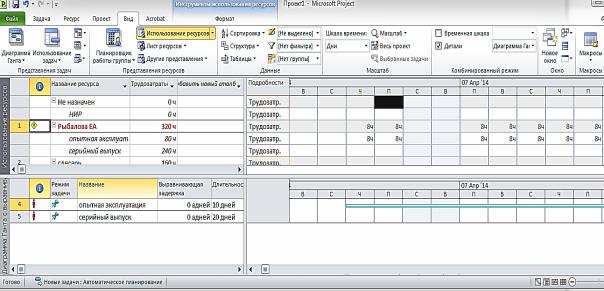
55
Третья процедура — изменить расписание проекта — наиболее сложная, поэтому здесь приводится более подробное описание ее выполнения. Разрешение ресурсных конфликтов путем изменения расписания комплекса работ может быть выполнено вручную и автоматически.
Для выполнения ручного выравнивания выберите в меню Вид/Другие представления/ представление Выделение ресурсов. В верхней части пред-
ставления выделите курсором перегруженный ресурс, конфликт которого будет разрешаться. Тогда в нижней части представления появится список работ с маркером перегрузки, на которых используется выделенный ресурс
(рис. 3.29).
Рис. 3.29 — Представление Выделение ресурсов
Разрешение конфликта может быть осуществлено путем переноса сроков выполнения работ с учетом технологии их выполнения (рис. 3.30). Для этого необходимо в колонке Выравнивающая задержка задать количество дней, на которое нужно задержать выполнение работы.
Эту процедуру можно выполнить автоматически, доверив процесс выравнивания Microsoft Office Project 2007. Для этого выберите в меню
Сервис опцию Выравнивание загрузки ресурсов. Или в Ms Project 2010 вы-
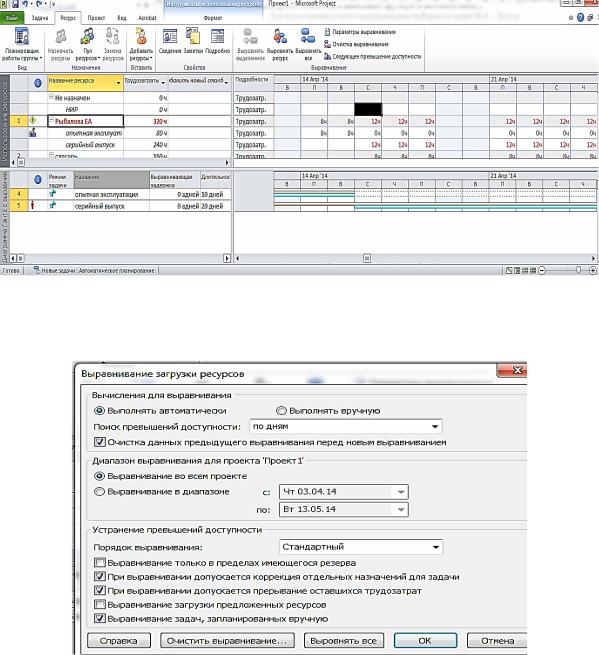
56
берите Ресурс/Выравнивание ресурса/Параметры выравнивания/Выравнивание загрузки ресурса (рис. 3.31). Выберите Диапазон выравнивания и по-
рядок выравнивания и нажмите кнопку Выровнять. Если же в этом окне выбрать опцию Выполнять автоматически, то процесс выравнивания произойдет без участия пользователя.
Рис. 3.30 — Автоматическое выравнивание загрузки ресурсов
Рис. 3.31 — Выравнивание загрузки ресурсов
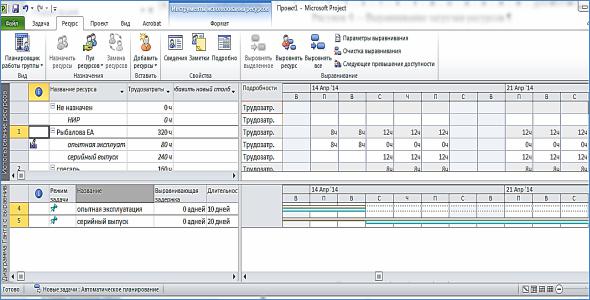
57
При этом каждое назначение ресурса на работу будет анализироваться на предмет ресурсных конфликтов, и график работ будет автоматически пересчитываться и изменяться системой. Иногда потребуется снизить доступность ресурса на задаче по требованию системы. Тогда она пометит задачи, на которых трудозатраты назначения были изменены.
Результаты автоматического выравнивания представлены на рисун-
ке 3.32.
Рис. 3.32 — Результат выравнивания перегруженного ресурса
При выравнивании система изменила логические связи между работами, изменила расписание прерыванием задачи, срок выполнения проекта увеличился, но перегрузка ресурса была устранена.
Дополнительные опции диалогового окна Выравнивание загрузки ресурсов предназначены:
•кнопка Очистить выравнивание — для удаления результатов предыдущего сеанса выравнивания;
•опция Выравнивать только в пределах имеющегося резерва — для запрещения изменения даты окончания проекта при выравнивании;
58
•опция При выравнивании допускается прерывание оставшихся трудозатрат — для разрешения системе прерывать оставшиеся задачи. Опция действует на все задачи. Для выборочного разрешения разрывов не-
обходимо добавить поле Допускается прерывание при выравнивании и вы-
брать в меню соответствующее значение — Да или Нет;
•опция При выравнивании допускается коррекция отдельных на-
значений для задачи — для разрешения конфликтов, когда для выравнивания необходимо отложить исполнение не всей задачи, а только одного из назначений. Такое происходит, когда на выполнение задачи назначено несколько ресурсов, а перегружен только один.
6 Фиксация базового плана
Базовый план проекта исполняет роль эталонного расписания, с которым будет сравниваться фактическая информация по ходу выполнения проекта. Базовый план фиксируется в момент окончания оптимизации план-графика проекта и его утверждения, до внесения фактических данных о ходе его выполнения. Для фиксации базового плана выбрать меню Сер-
вис/Отслеживание/Сохранить базовый план.
В Ms Project 2010 меню Проект/Задать базовый план (рис. 3.33).
Изначально необходимо сохранить базовый план всего проекта. Для этого нужно просто нажать «ОК». Информацию о том, что задан базовый план, теперь можно посмотреть в окне Статистика проекта по команде Про-
ект/Сведения о проекте/Статистика (рис. 3.34), а также в колонках «Ба-
зовая длительность 1», «Базовое начало 1», «Базовое окончание 1» и т. п.
представления Диаграмма Ганта с отслеживанием.
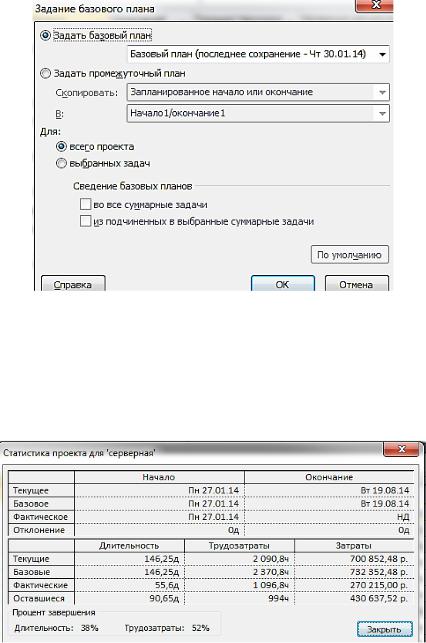
59
Рис. 3.33 — Задать базовый план
Обновляя базовый план проекта, нужно понимать, что вся текущая информация о ходе работ (даже отклонения) станет «запланированной».
Рис. 3.34 — Статистика проекта
Для того чтобы иметь возможность отслеживать отклонение фактических работ от запланированных по плану проекта, необходимо после утверждения плана проекта сохранить его базовый план с определенным уникальным именем.
Microsoft Project позволяет сохранять 11 альтернативных базовых планов, с 1 по 10, и один непосредственно базовый. Для отслеживания хо-
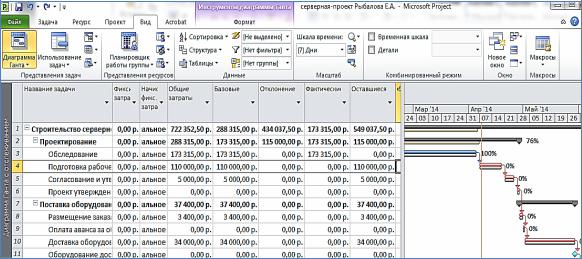
60
да выполнения работ используется представление Диаграмма Ганта с отслеживанием. В графической части диаграммы Ганта работы текущего плана отображаются синим цветом, а работы базового плана — серым (рис. 3.35). В таблице Затраты после фиксации базового плана в колонке Базовые появятся значения стоимости работ согласно базовому плану.
Рис. 3.35 — Диаграмма Ганта с отслеживанием с фиксированным базовым планом
7 Анализ плана — ввод фактических данных
Ввод фактических данных о ходе выполнения работ в систему осу-
ществляется в меню Сервис/Отслеживание/Обновить задачи. В возни-
кающем окне вводится фактическая информация о выполнении работы:
•фактическое начало;
•фактическое окончание;
•процент завершения — фактический процент выполнения работы на момент ввода данных;
•фактическая длительность;
•оставшаяся длительность.
В Ms Project 2010, чтобы выполнить команду Задача/Обновление, необходимо выполнить последовательность действий: в меню Задача в поле
